ಪರಿವಿಡಿ
ಅಂಕಿಅಂಶಗಳು, ದತ್ತಾಂಶ ಗಣಿಗಾರಿಕೆ, ಯಂತ್ರ ಕಲಿಕೆ ಇತ್ಯಾದಿಗಳಲ್ಲಿ ಡೇಟಾವನ್ನು ವಿಶ್ಲೇಷಿಸಲು ಹೊರಗಿರುವವರನ್ನು ಹುಡುಕುವುದು ಮತ್ತು ಅವುಗಳನ್ನು ತೆಗೆದುಹಾಕುವುದು ತುಂಬಾ ಸಾಮಾನ್ಯವಾದ ಕೆಲಸವಾಗಿದೆ. ನಿಮ್ಮ ಡೇಟಾಸೆಟ್ನಲ್ಲಿ ನೀವು ಹೊರಗಿನವರನ್ನು ಹುಡುಕಲು ಹಲವು ಮಾರ್ಗಗಳಿವೆ ಆದರೆ ಅವುಗಳನ್ನು ತೆಗೆದುಹಾಕುವ ಪ್ರಕ್ರಿಯೆಯು ಅಷ್ಟು ಸುಲಭವಲ್ಲ ಕಂಡುಹಿಡಿಯಿರಿ. ಈ ಲೇಖನದಲ್ಲಿ, ಎಕ್ಸೆಲ್ನಲ್ಲಿ ಔಟ್ಲೈಯರ್ಗಳನ್ನು ತೆಗೆದುಹಾಕುವುದು ಹೇಗೆ ಎಂದು ನಾವು ನಿಮಗೆ ತೋರಿಸುತ್ತೇವೆ.
ವರ್ಕ್ಬುಕ್ ಅನ್ನು ಡೌನ್ಲೋಡ್ ಮಾಡಿ
ನೀವು ಉಚಿತ ಅಭ್ಯಾಸ ಎಕ್ಸೆಲ್ ವರ್ಕ್ಬುಕ್ ಅನ್ನು ಡೌನ್ಲೋಡ್ ಮಾಡಬಹುದು. ಇಲ್ಲಿ.
ಔಟ್ಲೈಯರ್ಗಳನ್ನು ತೆಗೆದುಹಾಕಿಎಂಬುದು ಡೇಟಾಸೆಟ್ನ ಸರಾಸರಿ ಅಥವಾ ಸರಾಸರಿ ಮೌಲ್ಯದಿಂದ ಬೀಳುವ ಮೌಲ್ಯವಾಗಿದೆ. ಬೇರೆ ರೀತಿಯಲ್ಲಿ ಹೇಳುವುದಾದರೆ, ಔಟ್ಲೈಯರ್ಗಳು ಡೇಟಾಸೆಟ್ನಲ್ಲಿನ ಉಳಿದ ಮೌಲ್ಯಗಳಿಗಿಂತ ಗಮನಾರ್ಹವಾಗಿ ಹೆಚ್ಚಿನ ಅಥವಾ ಕಡಿಮೆ ಇರುವ ಮೌಲ್ಯಗಳಾಗಿವೆ.ಕ್ರಿಕೆಟ್ ಪಂದ್ಯದ ಬಗ್ಗೆ ಯೋಚಿಸಿ, ಅಲ್ಲಿ ಎಲ್ಲಾ ಬ್ಯಾಟರ್ಗಳು ಸುಮಾರು 50 ರನ್ ಗಳಿಸಿದರು ಆದರೆ ಒಬ್ಬ ಬ್ಯಾಟ್ಸ್ಮನ್ ಮಾತ್ರ ಶತಕ (100) ಗಳಿಸಿದರು. ) ಮತ್ತು ಇನ್ನೊಬ್ಬ ಬ್ಯಾಟ್ಸ್ಮನ್ 0 ಕ್ಕೆ ಔಟಾದರು. 100 ಮತ್ತು 0 ಸ್ಕೋರ್ಗಳು ಈ ಪಂದ್ಯದಲ್ಲಿ ಔಟ್ಲೈಯರ್ಗಳಾಗಿವೆ.
ಔಟ್ಲೈಯರ್ಗಳು ಸಮಸ್ಯಾತ್ಮಕವಾಗಿವೆ ಏಕೆಂದರೆ ಅವರು ಡೇಟಾ ವಿಶ್ಲೇಷಣೆಯ ಫಲಿತಾಂಶವನ್ನು ತಿರುಚಬಹುದು ಮತ್ತು ತಪ್ಪುದಾರಿಗೆಳೆಯುವ ಫಲಿತಾಂಶಗಳನ್ನು ಉಂಟುಮಾಡಬಹುದು. ಆದ್ದರಿಂದ ಔಟ್ಲೈಯರ್ಗಳನ್ನು ಕಂಡುಹಿಡಿಯುವುದು ಮತ್ತು ಮೃದುವಾದ ಡೇಟಾಸೆಟ್ ಅನ್ನು ಹೊಂದಲು ಅವುಗಳನ್ನು ತೆಗೆದುಹಾಕುವುದು ಉತ್ತಮ.
Excel ನಲ್ಲಿ ಔಟ್ಲೈಯರ್ಗಳನ್ನು ತೆಗೆದುಹಾಕಲು 3 ಮಾರ್ಗಗಳು
ಈ ವಿಭಾಗದಲ್ಲಿ, ನೀವು ಹೇಗೆ ಮಾಡಬೇಕೆಂದು ಕಲಿಯುವಿರಿ ನಿಮ್ಮ ಡೇಟಾಸೆಟ್ನಿಂದ 3 ವಿಭಿನ್ನ ರೀತಿಯಲ್ಲಿ ಔಟ್ಲೈಯರ್ಗಳನ್ನು ಅಳಿಸಿ . ಔಟ್ಲೈಯರ್ಗಳನ್ನು ತೆಗೆದುಹಾಕುವುದು ಒಂದು ಟ್ರಿಕಿ ಪ್ರಕ್ರಿಯೆಯಾಗಿದೆ, ಆದ್ದರಿಂದ ಸಂಪೂರ್ಣ ಲೇಖನವನ್ನು ಎಚ್ಚರಿಕೆಯಿಂದ ಓದಿ.
1. ಇಲ್ಲದೆ ಸರಾಸರಿ ಲೆಕ್ಕಾಚಾರ ಮಾಡಲು ಎಕ್ಸೆಲ್ ಕಾರ್ಯವನ್ನು ಬಳಸಿಕೊಳ್ಳುವುದುಔಟ್ಲೈಯರ್ಗಳು
Excel TRIMMEAN ಫಂಕ್ಷನ್ ಅನ್ನು ಔಟ್ಲೈಯರ್ಗಳನ್ನು ಹೊರತುಪಡಿಸಿ ನೀಡಲಾದ ಡೇಟಾಸೆಟ್ನ ಸರಾಸರಿಯನ್ನು ಲೆಕ್ಕಹಾಕಲು ಬಳಸಬಹುದು. ಹೊರಗಿಡಬೇಕಾದ ಡೇಟಾ ಪಾಯಿಂಟ್ಗಳನ್ನು ಶೇಕಡಾವಾರು ಪ್ರಮಾಣದಲ್ಲಿ ಒದಗಿಸಲಾಗುತ್ತದೆ. ಶೇಕಡಾವಾರು ಮೌಲ್ಯವನ್ನು ದಶಮಾಂಶ ಫಾರ್ಮ್ಯಾಟ್ ಅಥವಾ ಶೇಕಡಾ ಸ್ವರೂಪವಾಗಿ ಇನ್ಪುಟ್ ಮಾಡಬಹುದು.
ಔಟ್ಲೈಯರ್ಗಳಿಲ್ಲದೆ ಸರಾಸರಿಯನ್ನು ಲೆಕ್ಕಾಚಾರ ಮಾಡಲು ಸಿಂಟ್ಯಾಕ್ಸ್,
=TRIMMEAN(ಅರೇ, ಶೇಕಡಾ)ಇಲ್ಲಿ,
- ಅರೇ = ಸರಾಸರಿ ಫಲಿತಾಂಶವನ್ನು ಟ್ರಿಮ್ ಮಾಡಲು ಮತ್ತು ಲೆಕ್ಕಾಚಾರ ಮಾಡಲು ಡೇಟಾದ ಶ್ರೇಣಿ
- ಶೇಕಡಾ = ದಿ ಹೊರಗಿಡಬೇಕಾದ ಡೇಟಾ ಪಾಯಿಂಟ್ಗಳ ಸಂಖ್ಯೆ
ತೆಗೆದುಹಾಕಲಾದ ಔಟ್ಲೈಯರ್ಗಳೊಂದಿಗೆ ಫಲಿತಾಂಶಗಳನ್ನು ಲೆಕ್ಕಾಚಾರ ಮಾಡಲು ಈ ಕಾರ್ಯವನ್ನು ಹೇಗೆ ಕಾರ್ಯಗತಗೊಳಿಸಬೇಕು ಎಂದು ನೋಡೋಣ.
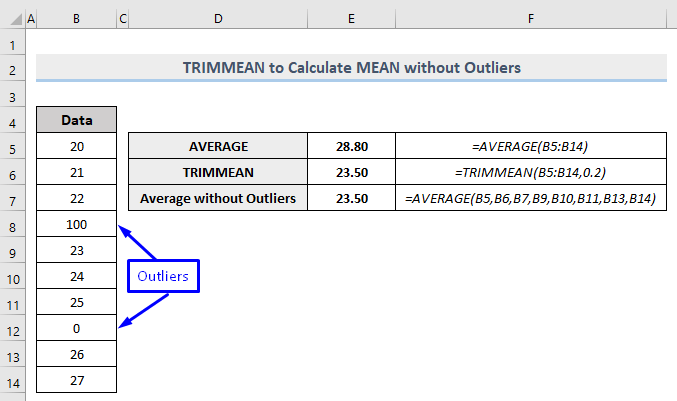
ಮೇಲಿನ ಚಿತ್ರವನ್ನು ಪರಿಗಣಿಸಿ. ನಾವು ಸೆಲ್ B5 ನಿಂದ B14 ಗೆ ಡೇಟಾವನ್ನು ಹೊಂದಿದ್ದೇವೆ. ಇಲ್ಲಿ ಹೆಚ್ಚಿನ ಸಂಖ್ಯೆಗಳು 20 ರಿಂದ 27 ರ ನಡುವೆ ಇವೆ, ಆದರೆ ಎರಡು ಮೌಲ್ಯಗಳು - 0 ಮತ್ತು 100 - ಆ ಮೌಲ್ಯಗಳಿಂದ ದೂರವಿದೆ. ಆದ್ದರಿಂದ ಇವು ನಮ್ಮ ಡೇಟಾಸೆಟ್ನಲ್ಲಿರುವ ಔಟ್ಲೈಯರ್ಗಳು .
ನಮ್ಮ ಡೇಟಾಸೆಟ್ಗಾಗಿ, Excel TRIMMEAN ಫಂಕ್ಷನ್ನೊಂದಿಗೆ ಹೊರಗಿನ ಮೌಲ್ಯಗಳಿಲ್ಲದೆ ಸರಾಸರಿ (ಸರಾಸರಿ) ಅನ್ನು ಲೆಕ್ಕಾಚಾರ ಮಾಡುವ ಸೂತ್ರವು,
=TRIMMEAN(B5:B14,0.2) ಇಲ್ಲಿ,
- B5:B14 = ಸರಾಸರಿ ಫಲಿತಾಂಶವನ್ನು ಟ್ರಿಮ್ ಮಾಡಲು ಮತ್ತು ಲೆಕ್ಕಾಚಾರ ಮಾಡಲು ಡೇಟಾದ ವ್ಯಾಪ್ತಿ
- 0.2 (ಅಥವಾ 20%) = ಹೊರತುಪಡಿಸಬೇಕಾದ ಡೇಟಾ ಪಾಯಿಂಟ್ಗಳ ಸಂಖ್ಯೆ
ಡೇಟಾಸೆಟ್ನಲ್ಲಿರುವ ಯಾವುದೇ ಸಂಖ್ಯೆಯು ಉಳಿದ ಡೇಟಾಸೆಟ್ಗಿಂತ 20% ನಷ್ಟು ಕಡಿಮೆಯಾದರೆ , ನಂತರ ಆ ಸಂಖ್ಯೆಯನ್ನು ಔಟ್ಲೈಯರ್ಗಳು ಎಂದು ಕರೆಯಲಾಗುತ್ತದೆ.
ನಿಮ್ಮ ಡೇಟಾಸೆಟ್ಗೆ ಅನುಗುಣವಾಗಿ ನೀವು ಸೂತ್ರವನ್ನು ಬರೆದರೆ ಮತ್ತು Enter ಅನ್ನು ಒತ್ತಿದರೆ, ನೀವು ಲೆಕ್ಕಾಲ್ಡ್ ಮೀನ್ ಅನ್ನು ಔಟ್ಲೈಯರ್ಗಳಿಲ್ಲದೆ ಪಡೆಯುತ್ತೀರಿ ನಿಮ್ಮ ಡೇಟಾಸೆಟ್ಗಾಗಿ. ನಮ್ಮ ಸಂದರ್ಭದಲ್ಲಿ, ಸೆಲ್ E6 ಲೆಕ್ಕಹಾಕಿದ ಸರಾಸರಿ ಅಂದರೆ 23.50 ಅನ್ನು ಹೊಂದಿದೆ.
ಉತ್ತರವು ಸರಿಯಾಗಿದೆಯೇ ಅಥವಾ ಇಲ್ಲವೇ ಎಂಬುದನ್ನು ಪರಿಶೀಲಿಸಲು, ನಾವು AVERAGE ಫಂಕ್ಷನ್ ಅನ್ನು ರನ್ ಮಾಡುತ್ತೇವೆ ಸೆಲ್ E5 ನಲ್ಲಿ B5:B14 ಶ್ರೇಣಿಯಲ್ಲಿನ ಎಲ್ಲಾ ಮೌಲ್ಯಗಳ ಸರಾಸರಿ ( 28.80 ) ಅನ್ನು ಹಿಂತಿರುಗಿಸುತ್ತದೆ. ಮತ್ತು Cell E7 ನಲ್ಲಿ, ನಾವು ಹೊರಗಿರುವ ಮೌಲ್ಯಗಳನ್ನು ಹೊಂದಿರುವ ಸೆಲ್ಗಳನ್ನು ಹೊರತುಪಡಿಸಿ ಎಲ್ಲಾ ಸೆಲ್ಗಳನ್ನು ಹಸ್ತಚಾಲಿತವಾಗಿ ಇನ್ಪುಟ್ ಮಾಡುವ ಮೂಲಕ ಮತ್ತೊಂದು AVERAGE ಕಾರ್ಯವನ್ನು ರನ್ ಮಾಡುತ್ತೇವೆ ಮತ್ತು ಇದರ ಪರಿಣಾಮವಾಗಿ 23.50 ಹಿಂತಿರುಗಿಸಿದ್ದೇವೆ.
ಆದ್ದರಿಂದ ಎಕ್ಸೆಲ್ನಲ್ಲಿ ಸರಾಸರಿಯನ್ನು ಲೆಕ್ಕಾಚಾರ ಮಾಡುವಾಗ TRIMMEAN ಕಾರ್ಯವು ನಿರ್ದಿಷ್ಟ ಡೇಟಾಸೆಟ್ನಿಂದ ಔಟ್ಲೈಯರ್ಗಳನ್ನು ಯಶಸ್ವಿಯಾಗಿ ತೆಗೆದುಹಾಕಬಹುದು ಎಂದು ನಾವು ಹೇಳಬಹುದು.
ಇನ್ನಷ್ಟು ಓದಿ: ಎಕ್ಸೆಲ್ನಲ್ಲಿ ಫಾರ್ಮುಲಾವನ್ನು ಹೇಗೆ ತೆರವುಗೊಳಿಸುವುದು (7+ ವಿಧಾನಗಳು)
2. ಎಕ್ಸೆಲ್ನಲ್ಲಿನ ಡೇಟಾಸೆಟ್ ಮತ್ತು ಲೈನ್ ಚಾರ್ಟ್ನಿಂದ ಔಟ್ಲೈಯರ್ಗಳನ್ನು ತೆಗೆದುಹಾಕಿ
ಕೆಳಗಿನ ಚಿತ್ರವನ್ನು ಗಮನಿಸಿ. ನಾವು ಲೈನ್ ಗ್ರಾಫ್ ಅನ್ನು ರಚಿಸಿದ ಆಧಾರದ ಮೇಲೆ ನಾವು ಕೆಲವು ಡೇಟಾವನ್ನು ಹೊಂದಿದ್ದೇವೆ. ಲೈನ್ ಗ್ರಾಫ್ನಿಂದ, ಡೇಟಾ ಪಾಯಿಂಟ್ಗಳು 4 ಮತ್ತು 8 ರಲ್ಲಿ ನಾವು ನಮ್ಮ ಔಟ್ಲೈಯರ್ಗಳನ್ನು ಹೊಂದಿದ್ದೇವೆ ಎಂದು ನಾವು ಸುಲಭವಾಗಿ ನೋಡಬಹುದು .
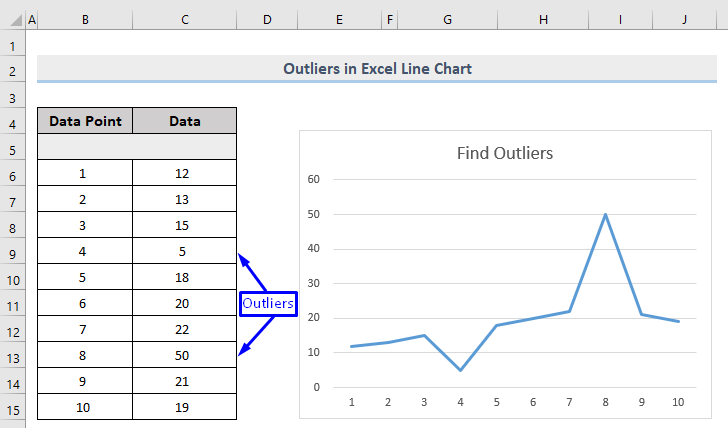
ನಾವು ಹೇಗೆ ಸುಗಮಗೊಳಿಸಬಹುದು ಎಂಬುದನ್ನು ಈಗ ನಾವು ನೋಡುತ್ತೇವೆ ಡೇಟಾಸೆಟ್ನಿಂದ ಹೊರಗಿರುವ ಮೌಲ್ಯಗಳನ್ನು ತೆಗೆದುಹಾಕುವ ಮೂಲಕ ಲೈನ್ ಚಾರ್ಟ್ ಅನ್ನು ಹೊರಗಿಡಿ.
ಇನ್ನೊಂದು ಕೋಶದಲ್ಲಿ (ನಮ್ಮ ಸಂದರ್ಭದಲ್ಲಿ ಇದು ಸೆಲ್ H6 ), ಈ ಕೆಳಗಿನ ಸೂತ್ರವನ್ನು ಬರೆಯಿರಿ,
7> =IF(AND(ABS(C6-C5)>$E$6,ABS(C6-C7)>$E$6),NA(),C6) ಇಲ್ಲಿ,
- C6 = ಡೇಟಾಸೆಟ್ನಲ್ಲಿ ಮೊದಲ ಡೇಟಾವನ್ನು ಹೊಂದಿರುವ ಸೆಲ್
- C5 = ಮೊದಲ ಡೇಟಾ ಸೆಲ್ನ ಮೇಲಿನ ಸೆಲ್
- C7 = ಮೊದಲ ಡೇಟಾ ಸೆಲ್ನ ಕೆಳಗಿನ ಸೆಲ್
- $E$6 = ಡೇಟಾ ಪಾಯಿಂಟ್ಗಳ ನಡುವಿನ ವ್ಯತ್ಯಾಸ .
ನೋಡುತ್ತಿದೆನಮ್ಮ ಡೇಟಾ, ಡೇಟಾ ಪಾಯಿಂಟ್ ಇತರರಿಂದ 10 ಯೂನಿಟ್ಗಳನ್ನು ವ್ಯತ್ಯಾಸಗೊಳಿಸಿದಾಗ, ಔಟ್ಲೈಯರ್ ಎಂದು ಗೊತ್ತುಪಡಿಸಲಾಗುತ್ತದೆ. ಆದ್ದರಿಂದ ನಾವು 10 ಅನ್ನು ಸೆಲ್ E6 ನಲ್ಲಿ ಹಾಕುತ್ತೇವೆ ಮತ್ತು ಅದನ್ನು ಸಂಪೂರ್ಣ ಸೆಲ್ ರೆಫರೆನ್ಸ್ ನ್ನಾಗಿ ಮಾಡುವುದರಿಂದ ಈ ಸೆಲ್ ಅನ್ನು ಸ್ಕ್ಯಾನ್ ಮಾಡುವಾಗ ಮತ್ತು ಸಂಪೂರ್ಣ ಡೇಟಾಸೆಟ್ ಮೂಲಕ ಲೆಕ್ಕಾಚಾರ ಮಾಡುವಾಗ ಸರಿಪಡಿಸಲಾಗುತ್ತದೆ.<3
Enter ಅನ್ನು ಒತ್ತಿದ ನಂತರ, ಫಲಿತಾಂಶದ ಸೆಲ್ H6 ನಲ್ಲಿ ಮೊದಲ ಡೇಟಾ ಇನ್ನೂ ಕಾಣಿಸಿಕೊಳ್ಳುವುದನ್ನು ನೀವು ನೋಡಬಹುದು. ನೀವು ಇಲ್ಲಿ ಮಾಡಬೇಕಾಗಿರುವುದು ಕೇವಲ ಸೂತ್ರವನ್ನು ನಿರ್ಮಿಸುವುದು, ಆದ್ದರಿಂದ ನಾವು ಸೂತ್ರವನ್ನು ಉಳಿದ ಕೋಶಗಳಿಗೆ ಅನ್ವಯಿಸಲು ಫಿಲ್ ಹ್ಯಾಂಡಲ್ ಅನ್ನು ಎಳೆಯಬಹುದು.
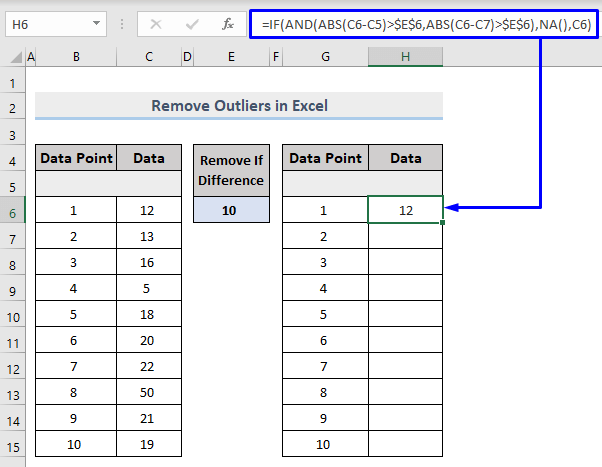
ಈಗ ಫಿಲ್ ಹ್ಯಾಂಡಲ್ ನೊಂದಿಗೆ ಸಾಲನ್ನು ಕೆಳಗೆ ಎಳೆಯಿರಿ ಮತ್ತು ಔಟ್ಲೈಯರ್ಗಳನ್ನು ಹಿಡಿದಿರುವ ಸೆಲ್ಗಳು ಈಗ #N/A ತುಂಬಿರುವುದನ್ನು ನೀವು ನೋಡುತ್ತೀರಿ.
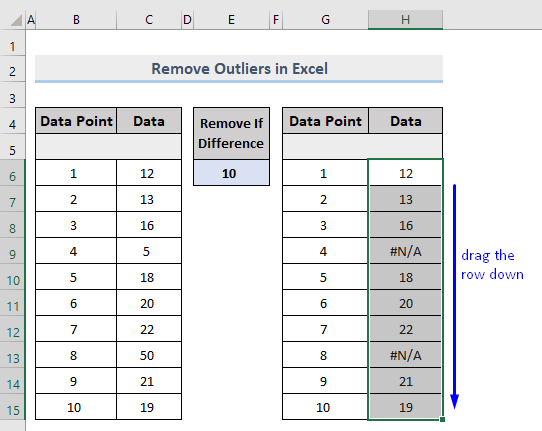
ಮತ್ತು ಈಗ ಲೈನ್ ಚಾರ್ಟ್ ಅನ್ನು ನೋಡಿ, ಇದು ಈಗ ಯಾವುದೇ ಬಾಹ್ಯ ಮೌಲ್ಯಗಳಿಲ್ಲದೆ ಸಮತಟ್ಟಾದ ಗ್ರಾಫ್ ಆಗಿದೆ.

ಫಾರ್ಮುಲಾ ಬ್ರೇಕ್ಡೌನ್
=IF(
ನಾವು ಫಲಿತಾಂಶವನ್ನು ಹೊರತೆಗೆಯುವ ಆಧಾರದ ಮೇಲೆ ಮೌಲ್ಯಗಳನ್ನು ಹೋಲಿಸಲು ಹೋಗುತ್ತಿರುವಾಗ, ನಾವು ಸೂತ್ರವನ್ನು ಪ್ರಾರಂಭಿಸುತ್ತೇವೆ IF ಸ್ಥಿತಿ.
=IF(AND(
ನಾವು ಪ್ರಸ್ತುತ ಡೇಟಾ ಪಾಯಿಂಟ್ ಮತ್ತು ಮೇಲಿನ ಸೆಲ್ ಮತ್ತು ಕೆಳಗಿನ ಸೆಲ್ ಅನ್ನು ಹೋಲಿಕೆ ಮಾಡಲಿದ್ದೇವೆ ಮತ್ತು ಎರಡೂ ಹೋಲಿಕೆಗಳು ನಿಜವಾಗಿದ್ದರೆ, ಆಗ ಮಾತ್ರ ನಾವು ಡೇಟಾ ಪಾಯಿಂಟ್ ಅನ್ನು ಫಲಿತಾಂಶವಾಗಿ ತೋರಿಸುತ್ತೇವೆ. ಆದ್ದರಿಂದ, ನಾವು "ಎರಡೂ" ಹೋಲಿಕೆಗಳೊಂದಿಗೆ ವ್ಯವಹರಿಸಬೇಕಾಗಿರುವುದರಿಂದ ನಾವು ಮತ್ತು ಕಾರ್ಯವನ್ನು ಬಳಸಿಕೊಳ್ಳಬೇಕು.
0> =IF(AND(ABS(ನಾವು ಡೇಟಾ ಅಂಕಗಳನ್ನು ಕಳೆಯುವಾಗ, ಕೆಲವು ಡೇಟಾವು ಋಣಾತ್ಮಕ ಮೌಲ್ಯಗಳನ್ನು ಎಸೆಯಬಹುದು. ಮತ್ತು ನಾವು ಮಾಡುತ್ತೇವೆ ಅಲ್ಲನಕಾರಾತ್ಮಕ ಮೌಲ್ಯಗಳೊಂದಿಗೆ ವ್ಯವಹರಿಸಲು ಬಯಸುತ್ತಾರೆ ಏಕೆಂದರೆ ಋಣಾತ್ಮಕ ಮೌಲ್ಯಗಳು ಯಾವಾಗಲೂ "ವ್ಯತ್ಯಾಸ 10 ಆಗಿರುವಾಗ ಡೇಟಾವನ್ನು ತೆಗೆದುಹಾಕುವ" ಸ್ಥಿತಿಯನ್ನು ವಿರೋಧಿಸುತ್ತವೆ. ಆದ್ದರಿಂದ ನಾವು ಯಾವಾಗಲೂ ಸಕಾರಾತ್ಮಕ ಫಲಿತಾಂಶಗಳನ್ನು ಹೊಂದಿದ್ದೇವೆ ಎಂದು ಖಚಿತಪಡಿಸಿಕೊಳ್ಳಲು, ನಾವು ಹೋಲಿಕೆಗಳನ್ನು ಸಂಪೂರ್ಣ ಮೌಲ್ಯದ ಕಾರ್ಯ ನಲ್ಲಿ ಸುತ್ತುವ ಅಗತ್ಯವಿದೆ.
=IF(AND(ABS(C6-C5)> ;$E$6
ಇಲ್ಲಿ ನಾವು ನಮ್ಮ ಮೊದಲ ಹೋಲಿಕೆಯನ್ನು ಪ್ರಾರಂಭಿಸಿದ್ದೇವೆ. ಮೇಲಿನ ಮೌಲ್ಯದೊಂದಿಗೆ ನಾವು ಪ್ರಸ್ತುತ ಮೌಲ್ಯವನ್ನು ಸರಳವಾಗಿ ಕಳೆಯುತ್ತೇವೆ ಮತ್ತು ಫಲಿತಾಂಶವು ಸೆಲ್ E6<2 ನಲ್ಲಿ ಸಂಗ್ರಹವಾಗಿರುವ ವ್ಯತ್ಯಾಸದ ಮಟ್ಟಕ್ಕಿಂತ ಹೆಚ್ಚಿದೆಯೇ ಎಂದು ನೋಡಿ> ಮತ್ತು ಸೆಲ್ ಮೌಲ್ಯವನ್ನು ಲಾಕ್ ಮಾಡಲು ಸೆಲ್ ಅನ್ನು ಸಂಪೂರ್ಣ ಉಲ್ಲೇಖ ಮಾಡಿದೆ.
=IF(AND(ABS(C6-C5)>$E$6,ABS(C6) -C7)>$E$6)
ಮುಂದೆ, ಅಲ್ಪವಿರಾಮದಿಂದ ಬೇರ್ಪಡಿಸಲಾದ ಹೋಲಿಕೆಯ ಎರಡನೇ ಭಾಗ. ಇದು ಪ್ರಸ್ತುತ ಡೇಟಾ ಬಿಂದುವನ್ನು ಮುಂದಿನ ಡೇಟಾ ಪಾಯಿಂಟ್ನೊಂದಿಗೆ ಹೋಲಿಸುತ್ತದೆ.
=IF(AND(ABS(C6-C5)>$E$6,ABS(C6-C7)>$E$6),NA()
ಈಗ ನಾವು ಹಾಕುತ್ತೇವೆ ಅಲ್ಪವಿರಾಮ ಮತ್ತು NA ಫಂಕ್ಷನ್ ಅನ್ನು ಹಾಕಲು ನಿರ್ಧರಿಸಿ ಮತ್ತು ಎರಡೂ ಕಾರ್ಯಗಳು ನಿಜವಾಗಿದ್ದರೆ.
=IF(AND(ABS(C6-C5) >$E$6,ABS(C6-C7)>$E$6),NA(),C6)
ಮತ್ತು ಮತ್ತು ಕಾರ್ಯವು ನಿಜವಲ್ಲದಿದ್ದರೆ ನಾವು ನಿಜವಾದ ಡೇಟಾ ಪಾಯಿಂಟ್ ಅನ್ನು IF ತಪ್ಪು ಮೌಲ್ಯವಾಗಿ ಹಿಂತಿರುಗಿಸಲು ಬಯಸುತ್ತೇವೆ. ಆದ್ದರಿಂದ ನಾವು ಟೈಪ್ ಮಾಡುತ್ತೇವೆ e ಅಲ್ಪವಿರಾಮದಲ್ಲಿ ಮತ್ತು ಸೆಲ್ ಉಲ್ಲೇಖ ಸಂಖ್ಯೆ C6 ಅನ್ನು ರವಾನಿಸಿ.
ಇನ್ನಷ್ಟು ಓದಿ: Excel ನಲ್ಲಿ ಡೇಟಾ ಮೌಲ್ಯೀಕರಣವನ್ನು ತೆಗೆದುಹಾಕುವುದು ಹೇಗೆ (5 ಮಾರ್ಗಗಳು)
ಇದೇ ರೀತಿಯ ವಾಚನಗೋಷ್ಠಿಗಳು
- ಎಕ್ಸೆಲ್ ನಲ್ಲಿ ಹೆಡರ್ ಅನ್ನು ಹೇಗೆ ತೆಗೆದುಹಾಕುವುದು (4 ವಿಧಾನಗಳು)
- ಚುಕ್ಕೆಗಳ ರೇಖೆಗಳನ್ನು ತೆಗೆದುಹಾಕಿExcel (5 ತ್ವರಿತ ಮಾರ್ಗಗಳು)
- Excel ನಿಂದ ಗ್ರಿಡ್ ಅನ್ನು ಹೇಗೆ ತೆಗೆದುಹಾಕುವುದು (6 ಸುಲಭ ವಿಧಾನಗಳು)
- Excel ನಲ್ಲಿ ಬಾರ್ಡರ್ಗಳನ್ನು ತೆಗೆದುಹಾಕಿ (4 ತ್ವರಿತ ಮಾರ್ಗಗಳು)
- ಎಕ್ಸೆಲ್ನಲ್ಲಿ ಹೊಂದಾಣಿಕೆ ಮೋಡ್ ಅನ್ನು ಹೇಗೆ ತೆಗೆದುಹಾಕುವುದು (2 ಸುಲಭ ಮಾರ್ಗಗಳು)
3. Excel ನಲ್ಲಿ ಔಟ್ಲೈಯರ್ಗಳನ್ನು ಹಸ್ತಚಾಲಿತವಾಗಿ ತೆಗೆದುಹಾಕಿ
ಎಕ್ಸೆಲ್ನಲ್ಲಿ ಔಟ್ಲೈಯರ್ಗಳನ್ನು ತೊಡೆದುಹಾಕಲು ಇನ್ನೊಂದು ಸುಲಭವಾದ ಮಾರ್ಗವೆಂದರೆ, ನಿಮ್ಮ ಡೇಟಾಸೆಟ್ನ ಮೌಲ್ಯಗಳನ್ನು ವಿಂಗಡಿಸಿ ಮತ್ತು ಅದರಿಂದ ಮೇಲಿನ ಮತ್ತು ಕೆಳಗಿನ ಮೌಲ್ಯಗಳನ್ನು ಹಸ್ತಚಾಲಿತವಾಗಿ ಅಳಿಸಿ.
ವಿಂಗಡಿಸಲು. ಡೇಟಾ,
- ಆಯ್ಕೆ ಡೇಟಾಸೆಟ್.
- ವಿಂಗಡಿಸಿ & ಸಂಪಾದನೆ ಗುಂಪಿನಲ್ಲಿ ಅನ್ನು ಫಿಲ್ಟರ್ ಮಾಡಿ ಮತ್ತು ಚಿಕ್ಕದಾಗಿ ವಿಂಗಡಿಸಿ ದೊಡ್ಡದಾಗಿ ಅಥವಾ ದೊಡ್ಡದಾಗಿ ವಿಂಗಡಿಸಿ ಚಿಕ್ಕದಾಗಿ .
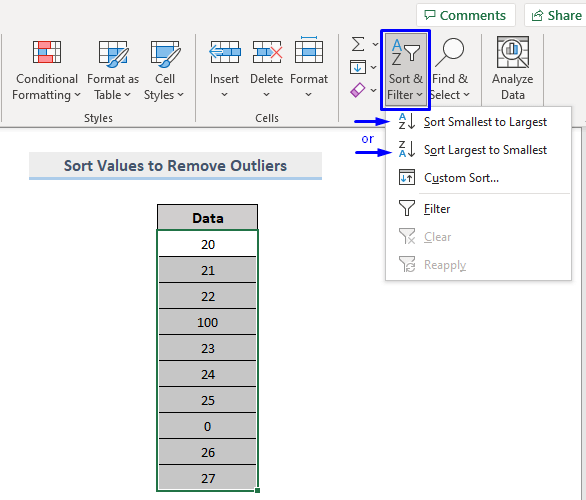
- ನಮ್ಮ ಸಂದರ್ಭದಲ್ಲಿ, ನಾವು ಚಿಕ್ಕದಿಂದ ದೊಡ್ಡದಾಗಿ ವಿಂಗಡಿಸಿ ಅನ್ನು ಆಯ್ಕೆಮಾಡಿದ್ದೇವೆ. ಇದು ನಮ್ಮ ಡೇಟಾಸೆಟ್ನಲ್ಲಿನ ಸಂಖ್ಯೆಗಳನ್ನು ಆರೋಹಣ ಕ್ರಮದಲ್ಲಿ ವಿಂಗಡಿಸಿದೆ, ಚಿಕ್ಕದನ್ನು ಮೇಲ್ಭಾಗದಲ್ಲಿ ಮತ್ತು ದೊಡ್ಡದನ್ನು ಕೆಳಭಾಗದಲ್ಲಿ ಇರಿಸುತ್ತದೆ.
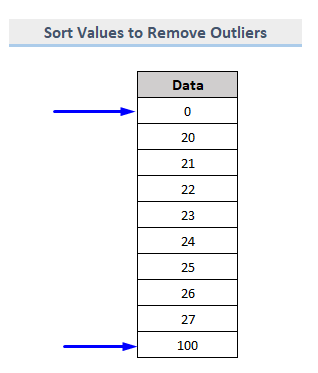
ಈಗ ಆ ಡೇಟಾವನ್ನು ಹಸ್ತಚಾಲಿತವಾಗಿ ಅಳಿಸಿ ಡೇಟಾಸೆಟ್ ಔಟ್ಲೈಯಿಂಗ್ ಮೌಲ್ಯಗಳನ್ನು ಮುಕ್ತಗೊಳಿಸಲು.
ದೊಡ್ಡ ಡೇಟಾಸೆಟ್ನೊಂದಿಗೆ ಕೆಲಸ ಮಾಡುವಾಗ ಈ ಪ್ರಕ್ರಿಯೆಯನ್ನು ಅನುಸರಿಸಲು ನಾವು ಶಿಫಾರಸು ಮಾಡುವುದಿಲ್ಲ. ನಿಮ್ಮ ಡೇಟಾಸೆಟ್ ಚಿಕ್ಕದಾಗಿದ್ದರೆ ಮತ್ತು ವೀಕ್ಷಿಸಲು ಸುಲಭವಾದಾಗ, ಆಗ ಮಾತ್ರ ನೀವು ಈ ವಿಧಾನವನ್ನು ಅನ್ವಯಿಸಬಹುದು, ಇಲ್ಲದಿದ್ದರೆ ಇದನ್ನು ಕಾರ್ಯಗತಗೊಳಿಸಬೇಡಿ.
ಇನ್ನಷ್ಟು ಓದಿ: ಎಕ್ಸೆಲ್ನಲ್ಲಿ ವಿಂಗಡಣೆಯನ್ನು ತೆಗೆದುಹಾಕುವುದು ಹೇಗೆ ( 3 ಸುಲಭ ವಿಧಾನಗಳು)
ತೀರ್ಮಾನ
ಈ ಲೇಖನವು Excel ನಲ್ಲಿ ಔಟ್ಲೈಯರ್ಗಳನ್ನು ತೆಗೆದುಹಾಕುವುದು ಹೇಗೆ ಎಂದು ತೋರಿಸಿದೆ. ಈ ಲೇಖನವು ನಿಮಗೆ ತುಂಬಾ ಪ್ರಯೋಜನಕಾರಿಯಾಗಿದೆ ಎಂದು ನಾನು ಭಾವಿಸುತ್ತೇನೆ. ಎಂಬುದಕ್ಕೆ ಸಂಬಂಧಿಸಿದಂತೆ ನೀವು ಯಾವುದೇ ಪ್ರಶ್ನೆಗಳನ್ನು ಹೊಂದಿದ್ದರೆ ಕೇಳಲು ಹಿಂಜರಿಯಬೇಡಿವಿಷಯ.

